windows7找不到网上邻居怎么回事 windows7找不到网上邻居的两种解决方法
更新时间:2023-10-05 11:40:00作者:mei
Windows7系统网上邻居不仅能共享计算机,还可以共享其他资源,用途还是很广泛的。一些用户反馈电脑win7系统桌面找不到网上邻居图标,其实是被隐藏起来,想要重新显示网上邻居图标,下面一起看看本文两种设置方法。
方法一:
1、我们在win7电脑桌面空白处右击,然后在弹出的菜单中我们找到并且点击按钮【个性化】。
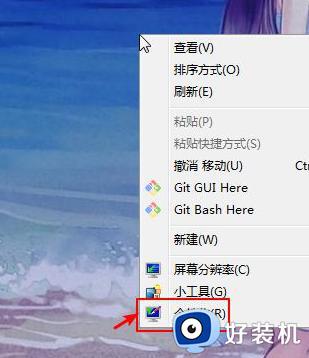
2、进入个性化界面以后,我们找到左边的菜单按钮【更改桌面图标】。
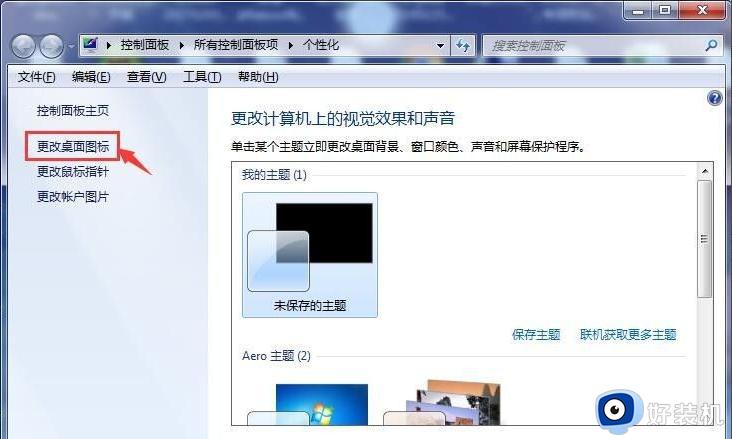
3、进入桌面图标设置界面以后,我们点击勾选【网络】按钮,然后点击按钮【确定】。

4、勾选网络按钮以后,我们返回电脑桌面,然后会多出一个【网络的图标】,这就是网上邻居。
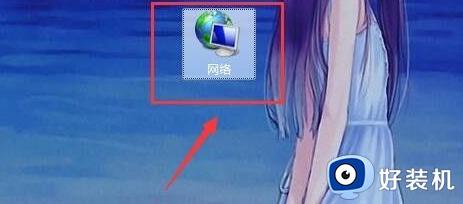
方法二:
1、我们在电脑桌面点击【计算机】图标。

2、进入计算机界面以后,我们在左边的菜单栏中找到【网络】图标按钮,就是网上邻居了。
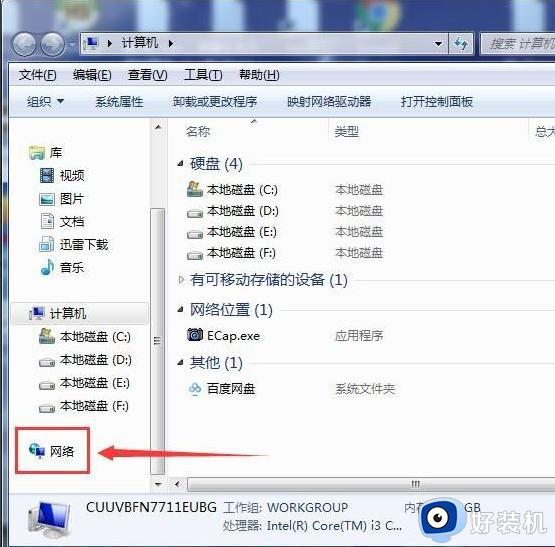
windows7系统找不到网上邻居的两种解决方法,网上邻居就是共享资源用的,大家在日常工作中都会使用到此功能的。
windows7找不到网上邻居怎么回事 windows7找不到网上邻居的两种解决方法相关教程
- win7电脑网上邻居怎么找不到了呀 win7网上邻居图标不见了如何解决
- win7系统无法找到网上邻居计算机解决方法
- win7只能看到部分网上邻居解决方法 win7网上邻居突然看不到别的电脑怎么办
- win7看不到网络邻居上其它电脑如何解决
- win7 64位网络邻居在哪里 win7怎样打开网上邻居
- win7看不到网上邻居的电脑如何解决
- win7发现不了网上邻居中其它电脑怎么办
- win7查找网络计算机在哪里 win7系统如何搜索网络计算机
- windows7旗舰版连不上网络怎么回事 windows7旗舰版连不上网络如何解决
- windows7查找文件怎么查找 windows7快速查找文件的两种方法
- win7访问win10共享文件没有权限怎么回事 win7访问不了win10的共享文件夹无权限如何处理
- win7发现不了局域网内打印机怎么办 win7搜索不到局域网打印机如何解决
- win7访问win10打印机出现禁用当前帐号如何处理
- win7发送到桌面不见了怎么回事 win7右键没有发送到桌面快捷方式如何解决
- win7电脑怎么用安全模式恢复出厂设置 win7安全模式下恢复出厂设置的方法
- win7电脑怎么用数据线连接手机网络 win7电脑数据线连接手机上网如何操作
win7教程推荐
- 1 win7每次重启都自动还原怎么办 win7电脑每次开机都自动还原解决方法
- 2 win7重置网络的步骤 win7怎么重置电脑网络
- 3 win7没有1920x1080分辨率怎么添加 win7屏幕分辨率没有1920x1080处理方法
- 4 win7无法验证此设备所需的驱动程序的数字签名处理方法
- 5 win7设置自动开机脚本教程 win7电脑怎么设置每天自动开机脚本
- 6 win7系统设置存储在哪里 win7系统怎么设置存储路径
- 7 win7系统迁移到固态硬盘后无法启动怎么解决
- 8 win7电脑共享打印机后不能打印怎么回事 win7打印机已共享但无法打印如何解决
- 9 win7系统摄像头无法捕捉画面怎么办 win7摄像头停止捕捉画面解决方法
- 10 win7电脑的打印机删除了还是在怎么回事 win7系统删除打印机后刷新又出现如何解决
